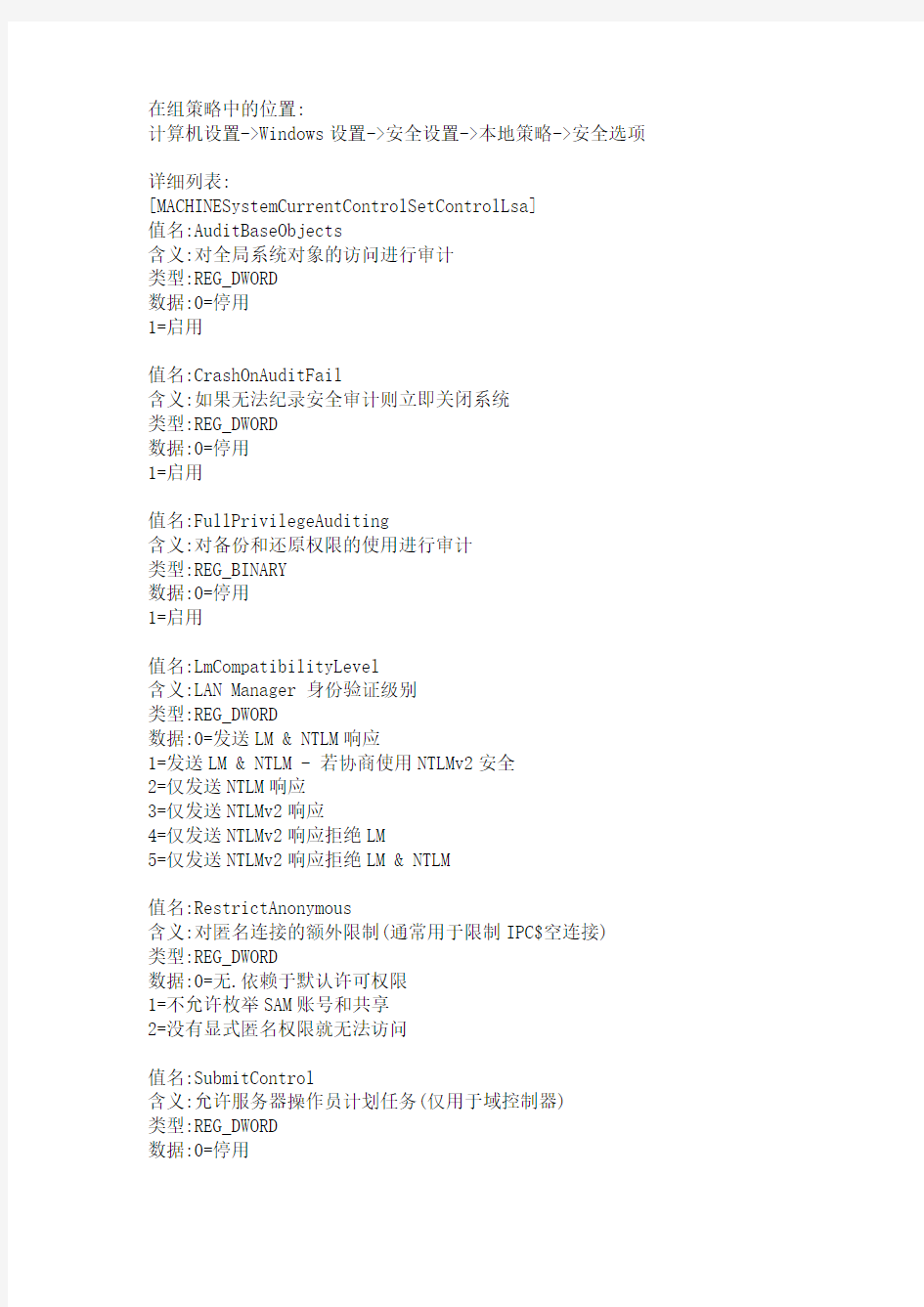
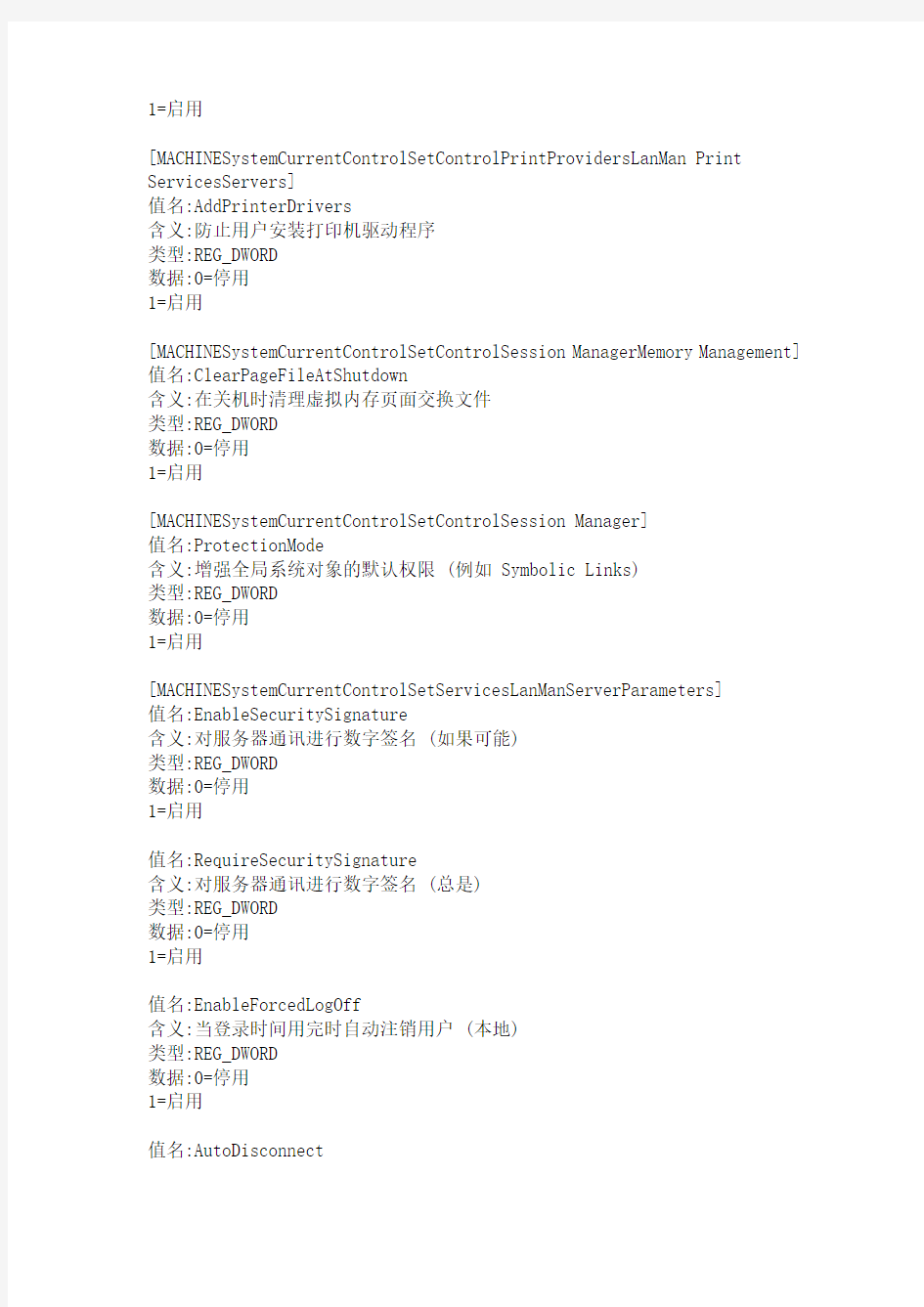
在组策略中的位置:
计算机设置->Windows设置->安全设置->本地策略->安全选项
详细列表: [MACHINESystemCurrentControlSetControlLsa]
值名:AuditBaseObjects
含义:对全局系统对象的访问进行审计
类型:REG_DWORD
数据:0=停用
1=启用
值名:CrashOnAuditFail
含义:如果无法纪录安全审计则立即关闭系统
类型:REG_DWORD
数据:0=停用
1=启用
值名:FullPrivilegeAuditing
含义:对备份和还原权限的使用进行审计
类型:REG_BINARY
数据:0=停用
1=启用
值名:LmCompatibilityLevel
含义:LAN Manager 身份验证级别
类型:REG_DWORD
数据:0=发送LM & NTLM响应
1=发送LM & NTLM - 若协商使用NTLMv2安全
2=仅发送NTLM响应
3=仅发送NTLMv2响应
4=仅发送NTLMv2响应拒绝LM
5=仅发送NTLMv2响应拒绝LM & NTLM
值名:RestrictAnonymous
含义:对匿名连接的额外限制(通常用于限制IPC$空连接)
类型:REG_DWORD
数据:0=无.依赖于默认许可权限
1=不允许枚举SAM账号和共享
2=没有显式匿名权限就无法访问
值名:SubmitControl
含义:允许服务器操作员计划任务(仅用于域控制器)
类型:REG_DWORD
数据:0=停用
1=启用
[MACHINESystemCurrentControlSetControlPrintProvidersLanMan Print ServicesServers]
值名:AddPrinterDrivers
含义:防止用户安装打印机驱动程序
类型:REG_DWORD
数据:0=停用
1=启用
[MACHINESystemCurrentControlSetControlSession ManagerMemory Management] 值名:ClearPageFileAtShutdown
含义:在关机时清理虚拟内存页面交换文件
类型:REG_DWORD
数据:0=停用
1=启用
[MACHINESystemCurrentControlSetControlSession Manager]
值名:ProtectionMode
含义:增强全局系统对象的默认权限 (例如 Symbolic Links)
类型:REG_DWORD
数据:0=停用
1=启用
[MACHINESystemCurrentControlSetServicesLanManServerParameters]
值名:EnableSecuritySignature
含义:对服务器通讯进行数字签名 (如果可能)
类型:REG_DWORD
数据:0=停用
1=启用
值名:RequireSecuritySignature
含义:对服务器通讯进行数字签名 (总是)
类型:REG_DWORD
数据:0=停用
1=启用
值名:EnableForcedLogOff
含义:当登录时间用完时自动注销用户 (本地)
类型:REG_DWORD
数据:0=停用
1=启用
值名:AutoDisconnect
含义:在断开会话产所需要的空闲时间
类型:REG_DWORD
数据:分钟数
[MACHINESystemCurrentControlSetServicesLanmanWorkstationParameters] 值名:EnableSecuritySignature
含义:对客户端通讯进行数字签名 (如果可能)
类型:REG_DWORD
数据:0=停用
1=启用
值名:RequireSecuritySignature
含义:对客户端通讯进行数字签名 (总是)
类型:REG_DWORD
数据:0=停用
1=启用
值名:EnablePlainTextPassword
含义:发送未加密的密码以连接到第三方SMB服务器
类型:REG_DWORD
数据:0=停用
1=启用
[MACHINESystemCurrentControlSetServicesNetlogonParameters]
值名:DisablePasswordChange
含义:防止计算机帐户密码的系统维护
类型:REG_DWORD
数据:0=停用
1=启用
值名:SignSecureChannel
含义:安全通道: 对安全通道数据进行数字签名 (如果可能)
类型:REG_DWORD
数据:0=停用
1=启用
值名:SealSecureChannel
含义:安全通道: 对安全通道数据进行数字加密 (如果可能)
类型:REG_DWORD
数据:0=停用
1=启用
值名:RequireSignOrSeal
含义:安全通道: 对安全通道数据进行数字加密或签名 (总是)
类型:REG_DWORD
数据:0=停用
1=启用
值名:RequireStrongKey
含义:安全通道: 需要强 (Windows 2000 或以上版本) 会话密钥
类型:REG_DWORD
数据:0=停用
1=启用
[MACHINESoftwareMicrosoftDriver Signing]
值名:Policy
含义:未签名驱动程序的安装操作
类型:REG_BINARY
数据:0=默认安装
1=允许安装但发出警告
2=禁止安装
[MACHINESoftwareMicrosoftNon-Driver Signing]
值名:Policy
含义:未签名非驱动程序的安装操作
类型:REG_BINARY
数据:0=默认安装
1=允许安装但发出警告
2=禁止安装
[MACHINESoftwareMicrosoftWindowsCurrentVersionPoliciesSystem] 值名:DisableCAD
含义:禁用按 CTRL+ALT+DEL 进行登录的设置
类型:REG_DWORD
数据:0=停用
1=启用
值名:DontDisplayLastUserName
含义:登录屏幕上不要显示上次登录的用户名
类型:REG_DWORD
数据:0=停用
1=启用
值名:LegalNoticeCaption
含义:用户试图登录时消息标题
类型:REG_SZ
数据:标题文本
值名:LegalNoticeText
含义:用户试图登录时消息文字
类型:REG_SZ
数据:消息文字
值名:ShutdownWithoutLogon
含义:登录屏幕上不要显示上次登录的用户名
类型:REG_DWORD
数据:0=停用
1=启用
[MACHINESoftwareMicrosoftWindows NTCurrentVersionSetupRecoveryConsole] 值名:SecurityLevel
含义:故障恢复控制台: 允许自动系统管理级登录
类型:REG_DWORD
数据:0=停用
1=启用
值名:SetCommand
含义:故障恢复控制台: 允许对所有驱动器和文件夹进行软盘复制和访问
类型:REG_DWORD
数据:0=停用
1=启用
[MACHINESoftwareMicrosoftWindows NTCurrentVersionWinlogon]
值名:AllocateCDRoms
含义:只有本地登录的用户才能访问 CD-ROM
类型:REG_SZ
数据:0=停用
1=启用
值名:AllocateDASD
含义:允许弹出可移动 NTFS 媒体
类型:REG_SZ
数据:0=Administrators
1=Administrators 和 Power users
2=Administrators 和 Interactive users
值名:AllocateFloppies
含义:只有本地登录的用户才能访问软盘
类型:REG_SZ
数据:0=停用
1=启用
值名:CachedLogonsCount
含义:可被缓冲保存的前次登录个数 (在域控制器不可用的情况下) 类型:REG_SZ
数据:次数,如10次
值名:PasswordExpiryWarning
含义:在密码到期前提示用户更改密码
类型:REG_DWORD
数据:天数,缺省是14天
值名:ScRemoveOption
含义:智能卡移除操作
类型:REG_SZ
数据:0=无操作
1=锁定工作站
2=强制注销
在组策略中的位置: 计算机设置->Windows设置->安全设置->本地策略->安全选项详细列表: [MACHINESystemCurrentControlSetControlLsa] 值名:AuditBaseObjects 含义:对全局系统对象的访问进行审计 类型:REG_DWORD 数据:0=停用 1=启用 值名:CrashOnAuditFail 含义:如果无法纪录安全审计则立即关闭系统 类型:REG_DWORD 数据:0=停用 1=启用 值名:FullPrivilegeAuditing 含义:对备份和还原权限的使用进行审计 类型:REG_BINARY 数据:0=停用 1=启用 值名:LmCompatibilityLevel 含义:LAN Manager 身份验证级别 类型:REG_DWORD 数据:0=发送LM & NTLM响应 1=发送LM & NTLM - 若协商使用NTLMv2安全 2=仅发送NTLM响应 3=仅发送NTLMv2响应 4=仅发送NTLMv2响应拒绝LM 5=仅发送NTLMv2响应拒绝LM & NTLM 值名:RestrictAnonymous 含义:对匿名连接的额外限制(通常用于限制IPC$空连接) 类型:REG_DWORD 数据:0=无.依赖于默认许可权限
1=不允许枚举SAM账号和共享 2=没有显式匿名权限就无法访问 值名:SubmitControl 含义:允许服务器操作员计划任务(仅用于域控制器) 类型:REG_DWORD 数据:0=停用 1=启用[MACHINESystemCurrentControlSetControlPrintProvidersLanMan Print ServicesServers] 值名:AddPrinterDrivers 含义:防止用户安装打印机驱动程序 类型:REG_DWORD 数据:0=停用 1=启用 [MACHINESystemCurrentControlSetControlSession ManagerMemory Management] 值名:ClearPageFileAtShutdown 含义:在关机时清理虚拟内存页面交换文件 类型:REG_DWORD 数据:0=停用 1=启用 [MACHINESystemCurrentControlSetControlSession Manager] 值名:ProtectionMode 含义:增强全局系统对象的默认权限 (例如 Symbolic Links) 类型:REG_DWORD 数据:0=停用 1=启用[MACHINESystemCurrentControlSetServicesLanManServerParameters]值名:EnableSecuritySignature 含义:对服务器通讯进行数字签名 (如果可能) 类型:REG_DWORD 数据:0=停用
Windows环境中组策略处理优先级详解 组策略处理和优先级 应用于某个用户(或计算机)的组策略对象(GPO) 并非全部具有相同的优先级。以后应用的设置可以覆盖以前应用的设置。 处理设置的顺序 本节提供有关用户和计算机组策略设置处理顺序的详细信息。有关策略设置处理适合计算机启动和用户登录框架的位置的信息,请参阅以下主题启动和登录中的第3 步和第8 步。 组策略设置是按下列顺序进行处理的: 1.本地组策略对象—每台计算机都只有一个在本地存储的组策略对象。对于计算机或用户策略处理,都会处 理该内容。 2.站点—接下来要处理任何已经链接到计算机所属站点的GPO。处理的顺序是由管理员在组策略管理控制台 (GPMC) 中该站点的“链接的组策略对象”选项卡内指定的。“链接顺序”最低的GPO 最后处理,因此具有最高的优先级。o 3.域—多个域链接GPO 的处理顺序是由管理员在GPMC 中该域的“链接的组策略对象”选项卡内指定的。 “链接顺序”最低的GPO 最后处理,因此具有最高的优先级。 4.组织单位—链接到Active Directory 层次结构中最高层组织单位的GPO 最先处理,然后是链接到其子 组织单位的GPO,依此类推。最后处理的是链接到包含该用户或计算机的组织单位的GPO。 wu 在Active Directory 层次结构的每一级组织单位中,可以链接一个、多个或不链接GPO。如果一个组织单位链接了几个GPO,它们的处理顺序则由管理员在GPMC 中该组织单位的“链接的组策略对象”选项卡内指定。“链接顺序”最低的GPO 最后处理,因此具有最高的优先级。 该顺序意味着首先会处理本地GPO,最后处理链接到计算机或用户直接所属的组织单位的GPO,它会覆盖以前GPO 中与之冲突的设置。(如果不存在冲突,则只是将以前的设置和以后的设置进行结合。) 设置默认处理顺序的例外 设置的默认处理顺序受下列例外情况的影响: GPO 链接可以“强制”,也可以“禁用”,或者同时设置两者。默认情况下,GPO 链接既不强制也不禁用。
组策略安全选项对应注册表项汇总 在组策略中的位置:计算机设置->Windows设置->安全设置->本地策略->安全选项 详细列表: [MACHINE\System\CurrentControlSet\Control\Lsa] : : ::值名:含义:类型:数据:值名:含义:类型:数 据:0=停用1=启用值名:含义:类型:数据:值 名:RestrictAnonymous含义:对匿名连接的额外限制(通常用于限制IPC$空连接)类型:REG_DWORD数据:0=无.依赖于默认许可权限1=不允许枚举SAM账号和共享2=没有显式匿名权限就无法访问值名ubmitControl含义:允许服务器操作员计划任务(仅用于域控制器)类型:REG_DWORD数据:0=停用1=启用[MACHINE\System\CurrentControlSet\Control\Print\Providers\LanMan Print Services\Servers]值名:AddPrinterDrivers含义:防止用户安装打印机驱动程序类型:REG_DWORD数据:0=停用1=启用 [MACHINE\System\CurrentControlSet\Control\Session Manager\Memory Management]值名:ClearPageFileAtShutdown含义:在关机时清理虚拟内存页面交换文件类型:REG_DWORD数据:0=停用1=启用 [MACHINE\System\CurrentControlSet\Control\Session Manager]值名
rotectionMode含义:增强全局系统对象的默认权限(例如Symbolic Links) 类型:REG_DWORD数据:0=停用1=启用 [MACHINE\System\CurrentControlSet\Services\LanManServer\Parameters]值 名:EnableSecuritySignature含义:对服务器通讯进行数字签名(如果可能)类型:REG_DWORD数据:0=停用1=启用值名:RequireSecuritySignature 含义:对服务器通讯进行数字签名(总是)类型:REG_DWORD数据:0=停用 1=启用值名:EnableForcedLogOff含义:当登录时间用完时自动注销用户 (本地)类型:REG_DWORD数据:0=停用1=启用值名:AutoDisconnect 含义:在断开会话产所需要的空闲时间类型:REG_DWORD数据:分钟数[MACHINE\System\CurrentControlSet\Services\LanmanWorkstation\Parameters]值 名:EnableSecuritySignature含义:对客户端通讯进行数字签名(如果可能)类型:REG_DWORD数据:0=停用1=启用值名:RequireSecuritySignature 含义:对客户端通讯进行数字签名(总是)类型:REG_DWORD数据:0=停用 1=启用值名:EnablePlainTextPassword含义:发送未加密的密码以连接到第三方SMB服务器类型:REG_DWORD数据:0=停用1=启用 [MACHINE\System\CurrentControlSet\Services\Netlogon\Parameters]值名isablePasswordChange含义:防止计算机帐户密码的系统维护类型:REG_DWORD 数据:0=停用1=启用值名ignSecureChannel含义:安全通道: 对安全通道数据进行数字签名(如果可能)类型:REG_DWORD数据:0=停用 1=启用值名ealSecureChannel含义:安全通道: 对安全通道数据进行数字加密(如果可能)类型:REG_DWORD数据:0=停用1=启用值 名:RequireSignOrSeal含义:安全通道: 对安全通道数据进行数字加密或签名(总是)类型:REG_DWORD数据:0=停用1=启用值名:RequireStrongKey 含义:安全通道: 需要强(Windows 2000 或以上版本)会话密钥类 型:REG_DWORD数据:0=停用1=启用[MACHINE\Software\[M$]\Driver Signing]值名olicy含义:未签名驱动程序的安装操作类型:REG_BINARY数据:0=默认安装1=允许安装但发出警告2=禁止安装 [MACHINE\Software\[M$]\Non-Driver Signing]值名olicy含义:未签名非驱动程序的安装操作类型:REG_BINARY 数据:0=默认安装1=允许安装但发出警告2=禁止安装 [MACHINE\Software\[M$]\Windows\CurrentVersion\Policies\System]值名isableCAD 含义:禁用按CTRL ALT DEL进行登录的设置类型:REG_DWORD数据:0=停用1=启用值名ontDisplayLastUserName含义:登录屏幕上不要显示上次登录的用户名类型:REG_DWORD数据:0=停用1=启用值名:LegalNoticeCaption含义:用户试图登录时消息标题类型:REG_SZ数据:标题文本值名:LegalNoticeText含义:用户试图登录时消息文字类型:REG_SZ数据:消息文字值名hutdownWithoutLogon含义:登录屏幕上不要显示上次登录的用户名类型:REG_DWORD数据:0=停用1=启用 [MACHINE\Software\[M$]\Windows NT\CurrentVersion\Setup\RecoveryConsole] 值名ecurityLevel含义:故障恢复控制台:允许自动系统管理级登录类 型:REG_DWORD数据:0=停用1=启用值名etCommand含义:故障恢复控制台:允许对所有驱动器和文件夹进行软盘复制和访问类型:REG_DWORD 数据:0=停用1=启用[MACHINE\Software\[M$]\Windows NT\CurrentVersion\Winlogon]值名:AllocateCDRoms含义:只有本地登录的用户才能访
1.编写DNS设置计算机策略脚本 1)新建文本文档并重命名为computer.bat 2)编辑computer.bat,将以下命令复制进去并保存 netsh interface ip set dns "本地连接" static <首选DNS> netsh interface ip add dns "本地连接" <备选DNS> netsh interface ip add dns "本地连接" addr=<备选DNS 2> index=3 netsh interface ip add dns "本地连接" addr=<备选DNS 3> index=4 2.编写DNS设置用户策略脚本 1)新建文本文档并重命名为user.bat 2)编辑user.bat,将以下命令复制进去并保存 echo <管理员密码> |runas /savecred /env /user:<域\管理员帐户> "netsh interface ip set dns "本地连接" static <首选DNS>" echo <管理员密码> |runas /savecred /env /user:<域\管理员帐户> "netsh interface ip add dns "本地连接" <备选DNS>" echo <管理员密码> |runas /savecred /env /user:<域\管理员帐户> "netsh interface ip add dns "本地连接" addr=<备选DNS2> index=3" echo <管理员密码> |runas /savecred /env /user:<域\管理员帐户> "netsh interface ip add dns "本地连接" addr=<备选DNS3> index=4" 3.设置计算机策略 1)依次打开“组策略管理器”—组策略对象—找到对应OU的组策略。 2)右击编辑—“计算机配置”—“策略”—“Windows设置”—“脚 本”—“启动” 3)在弹出的对话框中选择“添加”—“浏览”,将新建的computer.bat复制 进去,选择computer.bat保存确定。 4.设置用户策略
1、设置对注册表工具(Regedit.exe)的运行限制 保护注册表不受未经授权访问的做好办法之一是让恶意用户根本无法访问注册表。 对于服务器来说,这意味着要严格控制服务器的物理安全,只允许管理员本地登录。对于其他系统,或者无法防止用户本地登录到服务器的情况下,则可以针对Regedit.exe 和Reg.exe配置访问权限,使其更安全。另外,我们也可以尝试从系统中删除注册表编辑器以及Reg命令,但这会导致其他问题,造成管理员系统管理的麻烦,尤其是当管理员需要从远程访问注册表的时候,这样的做法有些自断后路。 我们可以采取一个比较折中的方法,就是修改注册表编辑器的访问权限,以限制其它非授权用户对其进行访问。访问%SystemRoot%文件夹,找到注册表编辑器程序Regedit.exe,右键单击该工具选择“属性”。在属性对话框中打开“安全”选项卡,可以看到如图所示的界面。在该界面中我们根据需要添加或者删除用户或者组,然后设置其必要的访问权限。这里的权限设置和对文件(文件夹)的权限设置是一样的,我们可以选择一个对象,然后允许或者拒绝特定的权限。除了Regedit.exe的设置外,我们还需要对命令行下的注册表访问工具Reg.exe进权限设置。打开%SystemRoot%\System32文件夹,用鼠标右键单击该程序,选择“属性”。同样在属性对话框中打开“安全”选项卡,默认情况下该命令可以被一般用户管理员使用,我们可以根据需要在该界面中进行用户授权和权限设置。以笔者的经验,大家不要通过组统一授权,因为这样该组中的所有用户都具有相应的权限。我们可以删除组,只为具体的用户授权,这样攻击者通过添加到组实施对注册表的控制就行不通了需要说明的是,Windows系统中还有一个名为Regedit32的注册表工具,其实这个工具只是一个到Regedit.exe的链接。如果我们设置了Regedit.exe的权限后,并不需要对Retdit32.exe也进行类似的权限设置。 2、设置对注册表键的访问权限
组策略用户配置管理模板与注册表对应键值 组策略用户配置管理模板Windows组件《Windows Update》 [HKEY_CURRENT_USER\Software\Microsoft\Windows\CurrentVersion\Policies\W indowsUpdate] "DisableWindowsUpdateAccess"=dword:00000001(删除使用所有Windows Update 功能的访问)(至少WINXP) 《组策略用户配置管理模板任务栏和开始菜单》 [HKEY_CURRENT_USER\Software\Microsoft\Windows\CurrentVersion\Policies\E xplorer] "NoSimpleStartMenu"=dword:00000001(强制典型菜单)(至少WINXP)"NoCommonGroups"=dword:00000001(从开始->程序菜单删除公共程序组)(至少WIN2000) "NoSMMyDocs"=dword:00000001(从开始->文档菜单删除我的文档图标)(至少WIN2000) "NoNetworkConnections"=dword:00000001(从开始->设置菜单删除网络连接)(至少WIN2000) "NoSMMyPictures"=dword:00000001(从开始菜单中删除"图片收藏"图标)(至少WINXP) "ForceStartMenuLogOff"=dword:00000001(强制开始菜单显示注销)(至少 WIN2000) "Intellimenus"=dword:00000001(禁止个性化菜单)(至少WIN2000)"NoInstrumentation"=dword:00000001(关闭用户跟踪)(至少WIN2000) [注]这个设置防止系统跟踪用户使用的程序、用户导航的路径和用户打开的文档。系统用这个信息来自定义Windows功能,如个性化菜单。"MemCheckBoxInRunDlg"=dword:00000001(将"在单独的内存空间运行"复选框添加到"运行"对话框)(至少WIN2000) [注]允许用户在专用的(不是共享的)虚拟DOS机器(VDM)进程中运行十六位程序。 "NoTaskGrouping"=dword:00000001(阻止在任务栏上对项目分组)(至少WINXP)"LockTaskbar"=dword:00000001(锁定任务栏)(至少WINXP)"NoTrayItemsDisplay"=dword:00000001(隐藏系统托盘图标)(至少WINXP)"NoToolbarsOnTaskbar"=dword:00000001(不在任务栏显示任何自定义工具栏)(至少WINXP) "GreyMSIAds""=dword:00000001(灰色显示开始菜单中安装不完全的程序的快捷方式)(至少WIN2000) 《组策略用户配置管理模板任务栏和开始菜单(WINXP新样式开始菜单)》
常用AD组策略设置 利用Windows活动目录(AD)组策略,可以比较方便的对域中所有Windows客户端的桌面、屏幕保护、本地管理员密码、可信站点等等诸多元素,进行统一设置。 根据需要,有些组策略可以在整个域里实施,有的可以在域内不同的组织单位(OU)中单独实施。相应的操作也就是在域或OU的属性页中,增加、编辑和应用组策略。 下面是实际操作演示: ?AD域控制器:Windows Server 2003/2008 ?以域管理员权限运行“Active Directory 用户和计算机” 1. 设置屏保程序 打开“https://www.doczj.com/doc/cb14651235.html,”域下组织单位“北京”的属性(如下图): 可看到已经启用了一个名为“bjboshi”的组策略,选中它,点击“编辑”按钮,进入组策略对象编辑器。在“计算机配置”-“Windows设置”-“脚本”中,打开“启动”的属性(如下图),增加一个名为setscr.bat的脚本。
脚本存放路径为域控制器的 C:\Windows\SYSVOL\sysvol\https://www.doczj.com/doc/cb14651235.html,\Policies\{5F158A23-FFAA-4469-BAED-FE6D46963630}\Ma chine\Scripts\Startup 该setscr.bat脚本的内容是: copy bssec.scr c:\windows\system32 即每次系统启动时,将域控制器上的屏保文件bssec.scr复制到客户端电脑的c:\windows\system32路径下。作用就是分发和同步所有客户端电脑的屏保文件。
下面进行关于客户端屏保的策略设置。打开“https://www.doczj.com/doc/cb14651235.html,”域的属性(如下图): 可看到已经启用了一个名为“Default Domain Policy”的组策略,选中它,点击“编辑”按钮,进入组策略对象编辑器。
一、实验名称 组策略的配置及使用 二、实验类型 验证性实验 三、实验目的 通过对服务器进行本地安全策略的配置,使学生掌握组策略的概念,配置组策略的方法,及使用组策略配置用户、配置计算机及配置软件的具体实例操作。 四、实验内容 (1)通过控制台访问组策略 (2)对用户设置密码策略 (3)对用户设置登录策略 (4)退出系统时清除最近打开的文件的历史 五、相关知识 1、组策略对象的类型 组策略对象有两种类型:本地和非本地。 本地组策略对象:对于每台运行Windows 2000以上操作系统的计算机,无论该计算机是否连接在网络上,或者是否是Active directory环境的一部分,它都存储着一个本地组策略对象。然而,若计算机处在Active directory的网络中,那么非本地组策略对象将覆盖本地组策略对象,从而将本地组策略对象对系统的影响降到最小。在非网络环境中,或非Active directory中,由于本地组策略对象的设置并没有被非本地组策略对象覆盖,所以仍然可以发挥作用。 非本地组策略对象:非本地组策略对象是与Active directory对象联系起来使用的。非本地组策略对象也可以应用于用户或计算机。如果要使用非本地组策略对象,那么必须在网络中安装一台域控制器。根据Active directory服务的属性,系统会分层次地应用非本地组策略对象中的策略。 2、组策略模板 组策略模板(GPT)是域控制器上SYSVOL文件夹中的一个目录层次结构。该文件夹是一个共享文件夹,其中存储着域中公共文件的服务器拷贝,这些拷贝来自域中所有的域控制器。当创建一个组策略对象时,服务器会创建一个相应的组策略模板文件夹层次结构。组策略模板包含了所有的组策略设置和信息,包括管理模板、安全设置、软件安装、脚本和文件夹重
组策略(gpedit.msc)学习 习背景:组策略就是修改注册表中的配置。当然,组策略使自己更完善计算机的管理组织方法,可以对 各种对象中的设置进行管理和配置,远比手工修改注册表方便、灵活,功能也更加强大. 学习目的:熟悉组策略的使用,完善计算机的管理与设置 学习步骤:组策略的启动,组策略的实际例子操作讲解,安全防范,组策略的保护! 地计算机配置对应注册表 HKEY_LOCAL_MACHINE 本地用户配置对应注册表 HKEY_CURRENT_USER 访问本地组策略的方法有两种: 第一种方法是命令行方式:“开始”→“运行”→“gpedit.msc”→“确定”刚才我们演示的 (gpedit.msc我们可以在系统盘中找到“C:\WINNT\SYSTEM32\gpedit.msc”) 第二种方法是通过在MMC控制台中选择GPE插件来实现: “开始”→“运行”→“mmc”→“确定”→“文件”→“添加/删除管理单元”→“独立”→“添加”→“添加独立管理单元”→"组策略对象编辑器" 大家看到了吧!这样也是可以的,只是麻烦了点!继续讲解啊! “本地计算机策略” | |——“计算机配置” 对整个计算机中的系统配置进行设置的,它对当前计算机中所有用户的运 | | 行环境都起作用 | |——“软件设置” | |——“Windows设置” | |——“管理模块” | | |——“用户配置”对当前用户的系统配置进行设置的,它仅对当前用户起作用 | |——“软件设置” | |——“Windows设置” | |——“管理模块”
下面我们就用实际的例子来学习组策略这个超级工具!(因为组策略的功能太多,太强大!所以我就选择 其中有代表性的例子进行讲解!一一讲解的话,你可以与我QQ联系,我一一讲解,这里不耽误大家时间) (任何事情都是有起因的,呵呵) 事件一.起因:我们想不让别人使用我们的CMD(命令)与REGEDIT(注册表),所以我想删除“运行” 因为我们运行CMD与REGEDIT多是在运行菜单下进行的操作如下(涉及2个知识点) 我们在实验之前看看我们的运行菜单他还好好的在那里!! 知识点1.“任务栏”和“开始”菜单相关选项的删除和禁用 (1)在“本地计算机”策略中,逐级展开“用户配置”→“管理模板”→“任务栏和「开始」菜单”分支,在右侧窗格中,提供了“任务栏”和“开始菜单”的有关策略 !我们现在看看他没了运行菜单没了 删除“运行”那么操作如下: 用户配置”→“管理模板”→“任务栏和「开始」菜单”→从开始菜单中删除运行→已启用→确定 那么我们想禁止使用CMD与REGEDIT的话是不是就已经成功了呢!带着疑问我们看看! 没有运行菜单了是不是就是我的实验成功了呢????是不是就是不可以运行CMD与REGEDIT了呢?? 我们接着看看大家可以看得懂我的操作是什么吧就是运用BAT文件运行CMD与REGEDIT 我们的命令提示符出来了说明我们没有成功! 没有成功!继续深入! 知识点2.禁止使用CMD与REGEDIT (2)在“本地计算机”策略中,逐级展开“用户配置”→“管理模板”→“系统”分支。 在右侧我们可以看到“阻止访问命令提示符”和“阻止访问注册表编辑工具”双击“已启用”确定 检验结果!
远程修改组策略 由于管理员的误操作导致了本地策略拒绝所有人登录,如何恢复呢?今天我们就来做这个实验! 首先,我们要做一下的准备工作: 1. 选定两台虚拟机Florence(IP;19 2.168.12.101)和Berlin(IP:192.168.12.103)进行实验。 2.对Berlin进行设置,使得任何用户都无法登录。 (1.)在Berlin上,点击开始/运行,输入Gpedit.msc, 运行后会出现本地计算机组策略编辑器,然后点击windows设置/安全设置/本地策略/用户权限分配,如下图所示:
打开以后我们就可以找到拒绝本地登录这一项了,双击打开 打开后点击添加用户和组,把User用户添加进去
点击确定后,注销计算机。 任何的用户都无法登录了,甚至就连大名鼎鼎的管理员也无法登录了! OK!实验正式开始了! 我们用Florence远程登录进行对Berlin进行修复。但是远程登录需要目标计算机开启telnet服务,但计算机默认的telnet服务是关闭的,首先我们要连接到Berlin手动将telnet服务启动起来。 Florence中,右键点击我的电脑,打开计算机管理,然后右键点击:计算机管理(本地)——连接到另一台计算机,如下图:
在选择计算机中输入Berlin的IP地址,然后点击确定。 然后的服务中找到Telnet,
手动启动起来。 OK!我觉得现在的准备工作才算完成了!接下来我们要用Telnet 把Berlin连接过来。 在Florence中,点击开始/运行,输入cmd
键入telnet 192.168.12.103 在C:\>提示符下,键入secedit /export /cfg c:\sectmp.inf,导出它的当前安全设置。 完成以后不用着急关闭该提示符。
如何设置常用组策略 故障现象: 组策略应用设置大全一、桌面项目设置 1. 隐藏不必要的桌面图标 2. 禁止对桌面的改动 3. 启用或禁止活动桌面 4. 给开始菜单减肥5. 保护好任务栏和开始菜单的设置二、隐藏或禁止控制面板项目 1. 禁止访问控制面板 2. 隐藏或禁止添加/删除程序项 3. 隐藏或禁止显示项三、系统项目设置 1. 登录时不显示欢迎屏幕界面 2. 禁用注册表编辑器 3. 关闭系统自动播放功能 4. 关闭Windows自动更新 5. 删除任务管理器四、隐藏或删除Windows XP资源管理器中的项目 1. 删除文件夹选项 2. 隐藏管理菜单项 五、IE浏览器项目设置 1. 限制IE浏览器的保存功能 2. 给工具栏减肥 3. 在IE工具栏添加快捷方式 4. 让IE插件不再骚扰你 5. 保护好你的个人隐私 6. 禁止修改IE浏览器的主页 7. 禁用导入和导出收藏夹 六、系统安全/共享/权限设置 1. 密码策略 2. 用户权利指派 3. 文件和文件夹设置审核 4. Windows 98访问Windows XP共享目录被拒绝的问题解决 5. 阻止访问命令提示符 6. 阻止访问注册表编辑工具 解决方案: 一、桌面项目设置 在组策略的左窗口依次展开用户配置---管理模板---桌面节点,便能看到有关桌面的所有设置。此节点主要作用在于管理用户使用桌面的权利和隐藏桌面图标。 1. 隐藏不必要的桌面图标 桌面上的一些快捷方式我们可以轻而易举地删除,但要删除我的电脑、回收站、网上邻居等默认图标,就需要依靠组策略了。例如要删除我的文档,只需在删除桌面上的‘我的文档’图标一项中设置即可。若要隐藏桌面上的网上邻居和Internet Explorer图标,只要在右侧窗格中将隐藏桌面上‘网上邻居’图标和隐藏桌面上的Internet Explorer图标两个策略选项启用即可;如果隐藏桌面上的所有图标,只要将隐藏
W i n d o w s操作系统组策略应用全攻略 公司内部编号:(GOOD-TMMT-MMUT-UUPTY-UUYY-DTTI-
Windows操作系统组策略应用全攻略 一、什么是组策略 (一)组策略有什么用 说到组策略,就不得不提注册表。注册表是Windows系统中保存系统、应用软件配置的数据库,随着Windows功能的越来越丰富,注册表里的配置项目也越来越多。很多配置都是可以自定义设置的,但这些配置发布在注册表的各个角落,如果是手工配置,可想是多么困难和烦杂。而组策略则将系统重要的配置功能汇集成各种配置模块,供管理人员直接使用,从而达到方便管理计算机的目的。 简单点说,组策略就是修改注册表中的配置。当然,组策略使用自己更完善的管理组织方法,可以对各种对象中的设置进行管理和配置,远比手工修改注册表方便、灵活,功能也更加强大。 (二)组策略的版本 大部分Windows 9X/NT用户可能听过“系统策略”的概念,而我们现在大部分听到的则是“组策略”这个名字。其实组策略是系统策略的更高级扩展,它是由Windows 9X/NT的“系统策略”发展而来的,具有更多的管理模板和更灵活的设置对象及更多的功能,目前主要应用于Windows 2000/XP/2003系统。 早期系统策略的运行机制是通过策略管理模板,定义特定的.POL(通常是文件。当用户登录的时候,它会重写注册表中的设置值。当然,系统策略编辑器也
支持对当前注册表的修改,另外也支持连接网络计算机并对其注册表进行设置。而组策略及其工具,则是对当前注册表进行直接修改。显然,Windows 2000/XP/2003系统的网络功能是其最大的特色之处,其网络功能自然是不可少的,因此组策略工具还可以打开网络上的计算机进行配置,甚至可以打开某个Active Directory 对象(即站点、域或组织单位)并对它进行设置。这是以前“系统策略编辑器”工具无法做到的。 无论是系统策略还是组策略,它们的基本原理都是修改注册表中相应的配置项目,从而达到配置计算机的目的,只是它们的一些运行机制发生了变化和扩展而已。 二、组策略中的管理模板 在Windows 2000/XP/2003目录中包含了几个 .adm 文件。这些文件是文本文件,称为“管理模板”,它们为组策略管理模板项目提供策略信息。 在Windows 9X系统中,默认的管理模板即保存在策略编辑器同一个文件夹中。而在Windows 2000/XP/2003的系统文件夹的inf文件夹中,包含了默认安装下的4个模板文件,分别为: 1):默认情况下安装在“组策略”中,用于系统设置。 2):默认情况下安装在“组策略”中;用于Internet Explorer策略设置。 3):用于Windows Media Player 设置。 4):用于NetMeeting 设置。
电话:(0371)65706336 65706337 65706339 传真:(0371)65706367 地址:郑州市丰产路81号思达数码大厦C座5楼邮编:450002 1 通过组策略修改客户端登录的方式 场景 某企业的管理员为了方便用户的登录及只允许登录到域,希望能够达到以下目的: z不使用安全键序列Ctrl+Alt+Del,直接输入用户名及密码 z在登录时,登录对话框中只显示域,而不显示本机,从而达到只能登录到域的目的z个别的计算机(如展厅的PC)开机就自动登录到域,而且使用的是有密码的权限受限的账户 原理 在Windows NT开始,在登录的时候就需要Ctrl-Alt-Delete组合键才能出现登录对话框,这三个键叫Secure Attention Sequence(SAS)。微软之所以这样设计,是因为CTRL+ALT+DEL 三键直接调出的程序只有任务管理器和登录窗口,而其它的一些骗取密码的木马类程序是无法通过的,从而提高了安全性。 一般建议用户使用这个安全键序列。但是有些不了解的用户却认为这样不方便。 SAS热键的注册使得Winlogon成为第一个处理CTRL+ALT+DEL的进程,所以保证了没有其他应用程序能够处理这个热键。 在Windows NT/Windows 2000/Windows XP中, WinSta0 是表示物理屏幕、鼠标和键盘的Windows系统对象的名字。Winlogon在WinSta0 Windows系统中创建了SAS窗口(窗口标题是"SAS Window")和如下三个桌面。 z Winlogon 桌面 z应用程序桌面 z屏幕保护桌面 当用户按下Ctrl-Alt-Delete组合键时,Winlogon桌面上的SAS窗口收到它注册的系统热键消息(WM_HOTKEY) SAS Window窗口处理这个消息调用Graphical Identification and Authentication(GINA)动态连接库中的相关函数。
组策略对象可以应用到的容器包括:站点、域、和OU中。 默认的域策略、域控制器策略尽量不要去修改。 默认的域策略会影响到所有的域内的用户,计算机以及DC,默认的域控制器策略只会影响到域内的所有的域控制器。 组策略(group policy)对象包括组策略容器(GPC)和组策略模板(GPT) 组策略是AD集中管理的工具。GPC存放在AD用户和计算机中。存放位置如下:高级功能-选择域-system-policies对应的UID中,单击属性可以查看版本号等信息,CPT存放于sysvol\域名\polilcies\ID number下的文件夹下,包含计算机和用户的配置,以及版本号。 多个GPO可以链接到一个容器,一个GPO可以链接到多个容器。 计算机如何知道组策略是否更改过?如何获取适合自己的组策略? 计算机在登录时首先查看GPlink(adsiedit.msc中域-属性-属性编辑器),查看ID和对应的版本号是否更改过,以便登录的时候实施对应的组策略。 计算机和用户如果要应用组策略对象的设定: 计算机和用户必须位于GPO有链接的SDOU容器内。 必须对GPO要有读取和应用组策略的权限。 组策略对象冲突时: 1:计算机策略覆盖用户策略。 2:不同层次的策略产生冲突时,子容器上的GPO优先级高 3:同一容器上多个GPO产生冲突时,处于GPO列表最高位置的GPO优先级最高。(按照链接的组策略对象的顺序执行) 总体原册:后执行的优先级高。 变更组策略管理顺序:阻止继承,强制。设为强制的GPO优先级最高。阻止继承:就是在父策略的对象不在子策略中实施。不要轻易设置强制和阻止继承。方便排错。 安全策略:删除默认的authenticated user组,按照GPO设定创建安全组,为安全组分配权限。 问题:如何实现OU内的GPO只对OU内特定人员生效?(GPO只对财务部OU和销售部OU的经理生效) 使用安全过滤;在AD用户和计算机上新建一个安全组,将需要生效的成员(经理)添加进来,在所要生效的GPO中右击属性-委派-高级,删除默认的authenticated user组,将新建的安全组添加进来,权限中设置读取和应用组策略权限即可。(尽量不要使用,方便排错) 如何使其他用户具有编辑组策略的权限? 在所设置的组策略上点击添加,将用户添加进来,给予相应的权限,给定的用户即可编辑对应的组策略。 如何设置域中用户具有修改域的所有组策略(不包含给定权限的用户自己编辑的组策略)的权限?单击AD用户和计算机,单击group policy creator owners-属性,将需要添加的成员添加进来即可。 如何设置域中GPO的链接的权限?(将设置的组策略对象链接到相应的容器中的权限) 在AD用户和计算机上单击域,右击委派控制-添加,将要添加的用户添加进来,然后给予相应的权限即可。 如何查看当前系统新增的组策略功能? GPedit中单击管理模板-查看-筛选器选项,勾选相应选项即可查看。 组策略结果集RSoP的用处? MMC中添加策略的结果集即可以打开RSoP 可以选择记录模式和计划模式,记录模式显示当期应用的组策略结果,计划模式显示模拟的即将应用的组策略结果,单击更改查询切换,进行查询。
组策略完全使用手册 对于大部分计算机用户来说,管理计算机基本上是借助某些第三方工具,甚至是自己手工修改注册表来实现。其实Windows XP组策略已经把这些功能集于一体,通过组策略及相关工具完全可以实现我们所需要的功能。 一、组策略基础 1.什么是组策略 注册表是Windows系统中保存系统软件和应用软件配置的数据库,而随着Windows功能越来越丰富,注册表里的配置项目也越来越多,很多配置都可以自定义设置,但这些配置分布在注册表的各个角落,如果是手工配置,可以想像是多么困难和烦杂。而组策略则将系统重要的配置功能汇集成各种配置模块,供用户直接使用,从而达到方便管理计算机的目的。 其实简单地说,组策略设置就是在修改注册表中的配置。当然,组策略使用了更完善的管理组织方法,可以对各种对象中的设置进行管理和配置,远比手工修改注册表方便、灵活,功能也更加强大。 2.组策略的版本 对于Windows 9X/NT用户来说,都知道“系统策略”的概念,其实组策略就是系统策略的高级扩展,它是自Windows 9X/NT的“系统策略”发展而来的,具有更多的管理模板、更灵活的设置对象及更多的功能,目前主要应用于Windows 2000/XP/2003操作系统中。 早期系统策略的运行机制是通过策略管理模板,定义特定的POL(通常是Config.pol)文件。当用户登录时,它会重写注册表中的设置值。当然,系统策略编辑器也支持对当前注册表的修改,另外也支持连接网络计算机并对其注册表进行设置。 而组策略及其工具,则是对当前注册表进行直接修改。显然,Windows 2000/XP/2003系统的网络功能是其最大的特色之处,所以其网络功能自然是不可少的,因此组策略工具还可以打开网络上的计算机进行配置,甚至可以打开某个Active Directory(活动目录)对象(即站点、域或组织单位)并对其进行设置。这是以前“系统策略编辑器”工具无法做到的。 当然,无论是“系统策略”还是“组策略”,它们的基本原理都是修改注册表中相应的配置项目,从而达到配置计算机的目的,只是它们的一些运行机制发生了变化和扩展而已。 3.在Windows XP中运行组策略 在Windows 2000/XP/2003系统中,系统默认已经安装了组策略程序,在“开始”菜单中,单击“运行”选项,在打开的对话框中输入“gpedit.msc”并确定,即可运行组策略。如图1所示。 使用上面的方法,打开的组策略对象是当前的计算机,而如果需要配置其他的计算机组策略对象,则需要将组策略作为独立的MMC管理单元打开: (1)打开Microsoft管理控制台(可在“开始”菜单的“运行”对话框中直接输入“MMC”并确定)。 (2)单击“文件→添加/删除管理单元”菜单命令,在打开的对话框中单击“添加”按钮。 (3)在“可用的独立管理单元”对话框中,单击“组策略”选项,然后单击“添加”按钮。 (4)在“选择组策略对象”对话框中,单击“本地计算机”选项编辑本地计算机对象,或通过单击“浏览”查找所需的组策略对象。
这个是注册表的解开方法,每种都可以: ①把下面文件复制到记事本上,保存为扩展名为reg的文件!(记得把空行也复制进去)REGEDIT4 [HKEY_CURRENT_USER\Software\Microsoft\Windows\CurrentV ersion\Policies\System] "DisableRegistryTools"=dword:00000000 ②把下面文件复制到记事本上,保存为扩展名为reg的文件! REGEDIT4 [HKEY_CURRENT_USER\Software\Microsoft\Windows\CurrentV ersion\Policies\System] "DisableRegistryTools"=- ③把下面文件复制到记事本上,保存为扩展名为reg的文件! REGEDIT4 [-HKEY_CURRENT_USER\Software\Microsoft\Windows\CurrentV ersion\Policies\System] ④把下面文件复制到记事本上,保存为扩展名为vbs的文件(说明:安装超级解霸后,vbs 文件打开方式被更改了,可重新安装WSH)! Dim WSHShell Set WSHShell=WScript.CreateObject("WScript.Shell") WSHShell.RegDelete "HKCU\Software\Microsoft\Windows\CurrentV ersion\Policies\System\" ⑤把下面文件复制到记事本上,保存为扩展名为htm的文件!